CorelDraw如何使用填充工具?
设·集合小编 发布时间:2023-03-30 20:04:40 154次最后更新:2024-03-08 12:00:07
CorelDraw是一款图形图像软件,设计师可以用它制作矢量动画、页面设计等。是喜欢绘画的人们常用的的矢量图制作软件。那么,CorelDraw如何使用填充工具呢?这里,小甜甜给大家分享一下使用的方法,想知道使用的朋友来学习一下吧。

工具/软件
硬件型号:联想(Lenovo)天逸510S
系统版本:WindowsXP
所需软件:CorelDraw X4
方法/步骤
第1步
打开CorelDRAW软件,新建一个空白的文件,鼠标左键单击左边工具箱中的【填充工具】,可看到有多种填充方式,如下图所示。
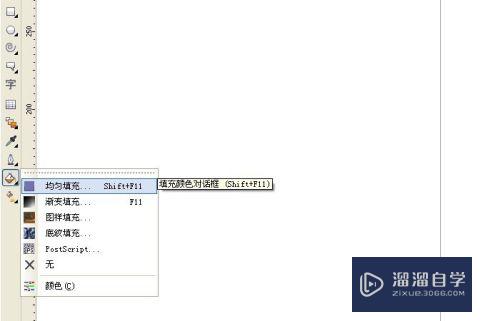
第2步
接着,鼠标左键选择矩形工具在绘图区,绘制一个矩形,进行【均匀填充】,图形填充的效果,如下图所示。
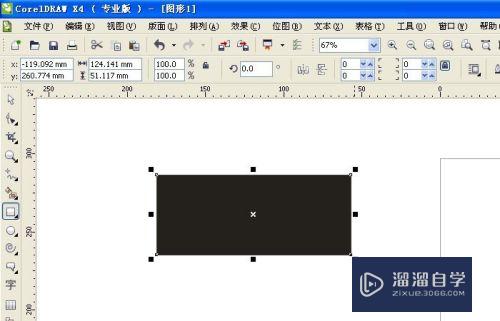
第3步
可以更换填充的效果,选择矩形,鼠标左键选择【渐变填充】,图形填充的效果,如下图所示。

第4步
然后,鼠标左键选择矩形,更换填充样式,选择【图样填充】,图形填充的效果,如下图所示。

第5步
接着,鼠标左键选择矩形,更换填充样式,选择【底纹填充】,图形填充的效果,如下图所示。

第6步
最后,鼠标左键选择矩形,更换填充样式,选择【Post填充】,图形填充的效果,如下图所示。可根据不同的情况,选择不同效果的填充。

- 上一篇:CDR怎么复制页面及其内容?
- 下一篇:CDR中如何给矩形填充渐变色?
相关文章
广告位


评论列表